
Мазмуну:
- 1 -кадам: Компоненттер
- 2 -кадам: Куралдар
- 3 -кадам: RetroPie орнотуу
- 4 -кадам: Негизги RetroPie конфигурациясы
- 5 -кадам: Эмуляторлор
- 6-кадам: ROM жана MS-DOS оюндары
- 7 -кадам: Сценарийлер жана конфигурациялар LED жана On/Off баскычы
- 8 -кадам: Ишти пландаштырууну баштаңыз
- 9 -кадам: USB кеңейтүүлөрү
- 10 -кадам: Power Adapter Exension
- 11 -кадам: Тешиктерди белгилөө
- 12 -кадам: Тешиктерди жасоо
- 13 -кадам: Светодиоддор жана күйгүзүү/өчүрүү баскычы
- 14 -кадам: Бардык компоненттерди жайгаштыруу
- 15 -кадам: Декорация
- 16 -кадам: Тестирлөө
- Автор John Day [email protected].
- Public 2024-01-30 10:41.
- Акыркы өзгөртүү 2025-01-23 14:51.

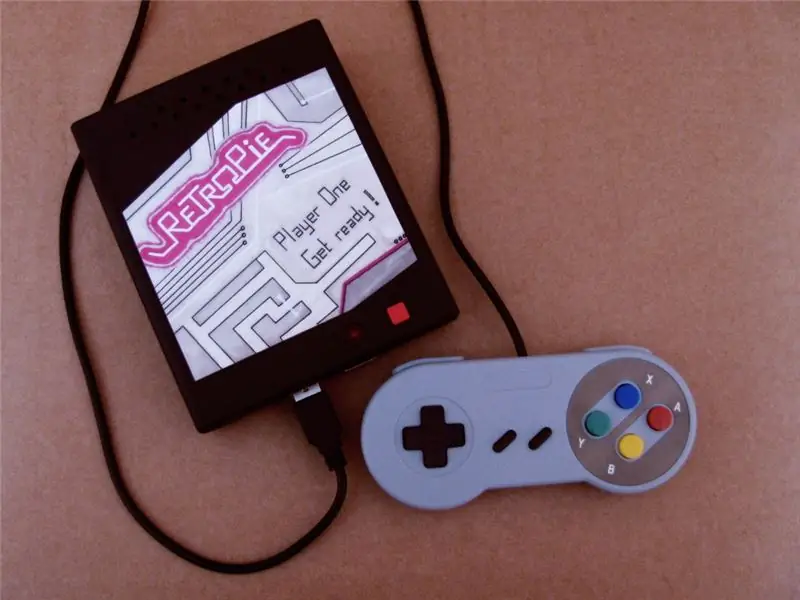
Бир нече убакыт мурун мен Raspberry Pi үчүн Linux бөлүштүрүүсүн RetroPie деп таптым. Мен муну сонун ишке ашыруу менен сонун идея экенин дароо билдим. Керексиз функциялары жок бир максаттуу ретро оюн системасы. Бриллиант.
Көп өтпөй, мен жаңы Raspberry Pi сатып алууну чечтим, анда мен RetroPieди эски жакшы оюндар менен иштетким келди.
Мен дагы бир ишти издей баштадым. Тилекке каршы, мага эч кандай коммерциялык иш жаккан жок. Менин оюмча, алар чиркин, ашыкча бааланган, кээде атүгүл ашыкча инженер болушкан. Башка жагынан алганда, мага эски консолдордун көрүнүшүн көчүрүүгө аракет кылбаган кээ бир DIY учурлары жакты. Ошентип, мен да өз ишимди кылууну чечтим. Көптөгөн себептерден улам, мен универсалдуу долбоордун корпусун негиз катары колдондум…
Бул Нускаманы илхам катары алыңыз, ошондой эле жеке корпусу бар ретро-оюн машинасын жасоого аракет кылыңыз. Бул өтө оор эмес жана натыйжага кубанасыз. Анын үстүнө, бул сонун белек болушу мүмкүн. Ойлонуп көр …
1 -кадам: Компоненттер



- Raspberry Pi
- Баррель уячасы бар 5V Power Supply 5.5/2.1. Мен Vigan 5V/2A колдондум.
- 8 ГБ микро SD карта классы 10 же андан жакшы
- жакшы өлчөмдөрү бар универсалдуу долбоордун коробкасы. EBayден же жергиликтүү электрондук компоненттер дүкөнүнөн жакшы кутучаны издеңиз. Мен GMe.czден KP17 колдондум. (Анын өлчөмү бар: 143x119x33mm)
- USB B микро эркек туташтыргычы. Мен муну GMe.cz сайтынан колдондум.
- Энергия менен камсыз кылуу аял баррели Jack 5.5/2.1.
- USB Аял кошулат. Мен аларды бузулган USB HUBдан алдым.
- USB Эркек туташтырат. Мен аларды эски USB кабелдеринен алдым.
- Түз HDMI кошкучу. Мен муну eBayден колдондум.
- LED. Мен 5 мм жашыл жана 8 мм кызыл колдондум
- кичинекей баскыч. Мен муну GMe.cz сайтынан колдондум.
- универсалдуу ПХБнын бир бөлүгү
- кичинекей фанера же бир нерсе бөлгүч катары колдонулат
- срусалар жана жаңгактар М3, кээ бир аралыктар
- аялдын пин башы
- кызыл жана кара зым. Мен AWG 24 колдондум.
- төрт ядролук кабель. Мен аны эски USB кабелинен алдым.
- кубат которгуч (милдеттүү эмес)
- жана USB оюн контроллери. Мага USB SNES сыяктуу контроллерлер жагат.
2 -кадам: Куралдар



- PC Интернетке туташкан
- PC үчүн микро SD карт окурман
- маска тасмасы
- кара маркерлер
- бургулоо жана бургулоо. Мен пластмассаны бургулоо үчүн тепкичти (жогорудагы сүрөттө) сунуштайм.
- кум кагаз
- кичинекей файлдар
- пайдалуу бычак жана/же кичине кескичтер.
- ысык желим курал
- кычкачтар
- кандооч
- жакшы сапаттагы ("көркөм") түстүү маркерлер. Мен Winsor & Newton маркерлерин колдондум. Мен түстөрдү тандадым: Тыт, Күлгүн Боз 1, Күлгүн Боз 2, Муздак Боз 3. Бирок сиз каалаган нерсеңизди колдонсоңуз болот, албетте.
- ак туруктуу маркер
- байланыш клей. Мен жалпы Pattex Contact Glue колдондум.
- жылытуучу түтүктөр
3 -кадам: RetroPie орнотуу
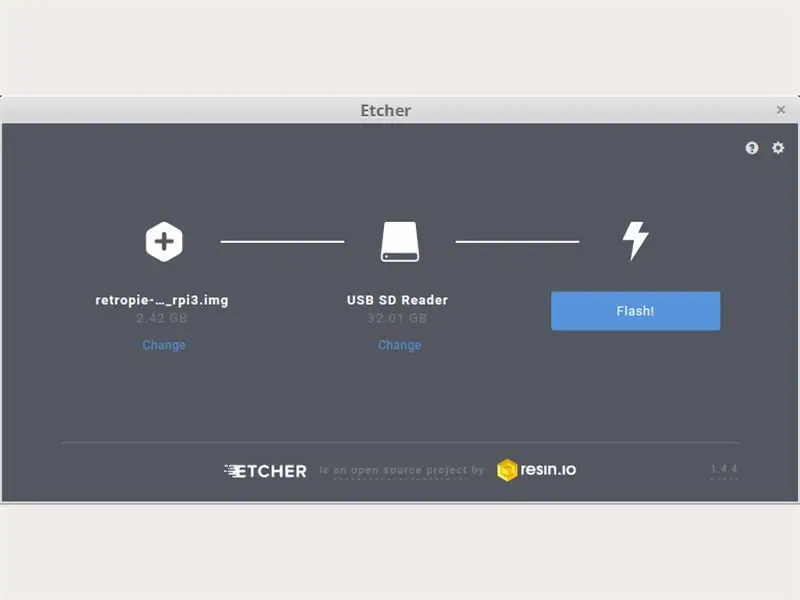
Retropie деген эмне? Автордун сөзү боюнча:
RetroPie сизге Raspberry Pi, ODroid C1/C2 же компьютериңизди ретро оюн машинасына айландырууга мүмкүндүк берет. Бул Raspbian, EmulationStation, RetroArch жана башка көптөгөн долбоорлорго негизделип, эң жакшы орнотулган аркада, үй консолу жана классикалык PC оюндарын ойнотууга мүмкүнчүлүк берет.
Retropie башкы баракчасын караңыз: retropie.org.uk.
Raspberry Pi версияңыз үчүн RetroPieнин акыркы версиясын жүктөп алыңыз.
Etcherди жүктөп алып, орнотуңуз. Бул SD картасына коопсуз жаркыраган OS сүрөтү үчүн колдонуучуга ыңгайлуу көп платформа куралы. (Эгер сиз мурда Raspberry Pi колдонгон болсоңуз, аны жакшы билесиз.)
Etcherди иштетип, RetroPie сүрөтүн тандап, туура microSD картасын тандап, флеш баскычын басыңыз (жогорудагы сүрөттү караңыз).
Жаркыроо бүткөндөн кийин, картаны Raspberry Pi'ге коюп, монитор менен контроллерди жана кубат булагын туташтырыңыз. Биринчи иштөөдө, RetroPie тутуму файл тутумун бүт SD картага чейин кеңейтиши керек, андан кийин RetroPie контроллерди конфигурациялоону суранат.
Оригиналдуу гидди караңыз.
4 -кадам: Негизги RetroPie конфигурациясы
Менюдан RASPI-CONFIG тандаңыз жана:
- Колдонуучунун сырсөзүн өзгөртүү. Демейки сырсөз: малина (демейки колдонуучу: pi)
-
Локалдаштыруу параметрлери
- Жергиликтүү тилди коюңуз
- WiFi өлкөнүн кодун коюңуз
- Баскычтобуңуздун жайгашуусун орнотуңуз
- Убакыт алкагыңызды коюңуз
-
Interfacing Options
- SSH иштетүү
- Серияны иштетүү
-
Өркүндөтүлгөн параметрлер
Ашыкча издөөнү өчүрүү. (Бул кара четтерди жок кылат)
Кайра жүктөөнү аткарыңыз.
5 -кадам: Эмуляторлор
Эмуляторлордун көбү демейки боюнча туура орнотулган жана конфигурацияланган. Мага DOSBox (атактуу MS-DOS эмулятору) орнотулуп, Fuse (ZX Spectrum эмулятору) конфигурацияланууга туура келди.
Эмуляторлор жөнүндө көбүрөөк маалымат алуу үчүн оригиналдуу көрсөтмөнү караңыз.
DOSBox орнотуу
RETROPIE SETUP → Пакеттерди башкаруу → Кошумча пакеттерди башкаруу → dosbox → экилик файлдардан орнотууну тандоо
Фузиянын конфигурациясы
1) Кемпстон Джойстик катары карта контроллери.
Файлга
/opt/retropie/configs/zxspectrum/retroarch.cfg
сапты кошуу:
input_libretro_device_p1 = "513"
2) эмуляторду ZX Spectrum 48k режимине коюңуз.
Файлда
/opt/retropie/configs/all/retroarch-core-options.cfg
линиясын өзгөртүү:
fuse_machine = "Спектр 128K"
чейин:
fuse_machine = "48K спектри"
Сиз муну, мисалы, SSHди колдонуп жасай аласыз.
EmulationStation (ES) маанилүү жарлык
+Старт = учурда иштеп жаткан оюндан чыгуу жана ES менюсуна кайтуу (DOSBox үчүн иштебейт, төмөндү караңыз …)
6-кадам: ROM жана MS-DOS оюндары

Биринчиден, мен айта алам, абдан эски оюндар дагы эле автордук укук менен корголгон, андыктан билиңиз …
Бирок, көптөгөн эски оюндар программалык камсыздоо катары каралат, анткени алар техникалык жактан эскирген жана иш жүзүндө сатылбайт (же пайдасыз). Жакшы мисал - ZX Spectrum эски компьютери үчүн оюндар, аларды спектркомпютер.ко.ук же www.worldofspectrum.org сыяктуу сайттардан бекер жүктөп алсаңыз болот.
MS-DOS үчүн кээ бир оюндарды www.gog.com сайтынан сатып алсаңыз болот.
ROM файлдарын RetroPieге кантип көчүрүү керек
Муну кантип жасоонун бир нече жолу бар. Оригиналдуу нускаманы караңыз. Эгерде сиз Linuxту компьютериңизде иштетип жатсаңыз, анда ROM файлдарын түз эле microSD картасына көчүрө аласыз.
Кеңеш: Аз оюндар көбүрөөк! Бүт архивдерди орнотпоңуз, бирок ар бир система үчүн бир нече мыкты оюндар. Көптөгөн оюндар бир аз көңүлдү чөгөрөт.
DOSBox оюндары (өнүккөн колдонуучулар үчүн)
RetroPie/Emulationstationдогу MS-DOS оюндары татаал. Контроллердин баскычтарын клавиатурага түшүрүү, dosbox конфигурация файлын түзүү жана тууралоо жана ар бир оюн үчүн иштөө скриптин түзүү керек.
Бул жерде Prehistorik 2 оюнунун кадамдары:
0) DOSBox орнотуу
"Эмуляторлор" кадамын караңыз.
1) Pregistorik 2ди www.gog.com/ сайтынан сатып алыңыз. Адегенде Prehistorik 2ди компьютериңизге орнотуңуз, анткени сизге оюн файлдары ачылышы керек.
2) оюн каталогун microSD картасына көчүрүңүз
/home/pi/RetroPie/roms/pc_data ("pc_data", "pc" эмес …)
(оюн каталогдун аталышы Prehistorik_2 болушу керек).
3) иштетүү скриптин түзүү
/home/pi/RetroPie/roms/pc/Prehistorik_2.sh
мазмуну менен:
#!/bin/bash
cd "/home/pi/RetroPie/roms/pc/" "/opt/retropie/emulators/dosbox/bin/dosbox" -conf "/home/pi/RetroPie/roms/pc/Prehistorik_2_dosbox.cf" -c чыгуу
Тиркемедеги Prehistorik_2.sh.txt караңыз
Prehistorik_2.sh, runcommand тарабынан ROM файлы катары таанылат.
4) conf файлын түзүү
/home/pi/RetroPie/roms/pc/Prehistorik_2_dosbox.cf
Тиркемедеги Prehistorik_2_dosbox.cf караңыз
Эң кызыктуу бөлүктөрү:
[autoexec]
@echo өчүрүү C "../pc_data/Prehistorik_2" -t cdrom c: cls TITUS. BAT чыгуу
жана mapperfile аныктамасы:
mapperfile =/home/pi/RetroPie/roms/pc/Prehistotik_2_mapper.map
5) карта файлын түзүү
/home/pi/RetroPie/roms/pc/Prehistotik_2_mapper.map
Тиркемедеги Prehistorik_2_dosbox.map караңыз
Муну кантип кылуу керектиги тууралуу Интернеттен издеңиз. Жакшы башталыш, мисалы, DOSBox вики болушу керек.
6) оюнду иштетүүгө аракет кылуу.
7 -кадам: Сценарийлер жана конфигурациялар LED жана On/Off баскычы
Коопсуз күйгүзүү/өчүрүү баскычы
Raspberry Piде "коопсуз өчүрүү" баскычы жок (жок дегенде 3B+чейин версиялары). Бул тууралуу көбүрөөк маалымат алуу үчүн Интернеттен издеңиз.
Колдонуучулар бул көйгөйдү кээ бир пинге туташкан баскычтын үзгүлтүгүндө "sudo shutdown -h now" буйругун аткарган өздөрүнүн сценарийин жазуу менен чечишет.
Мен жөн гана howchoo тайлеринин жакшы жазылган сценарийлерин колдондум.
Мен GPIO 3кө (= Физикалык пин 5) коюлган баскыч үчүн пинге уруксат берем (pinout.xyz караңыз).
Тышкы ACT LED
Файлды түзөтүү
/boot/config.txt
Raspberry Pi 3 үчүн муну кошуңуз:
# --- тышкы LED SD ACT LED катары (Raspberry Pi 3)
dtoverlay = pi3-act-led, gpio = 4 # ---
Raspberry Pi 2 үчүн муну кошуңуз:
# --- тышкы LED SD ACT LED катары (Raspberry Pi 2)
dtparam = act_led_gpio = 4 # ---
Эми сиз каршылыгы бар LEDди GPIO 4кө туташтыра аласыз (= Физикалык пин 7) (pinout.xyz караңыз). ACT LED катары мен 5 мм жашыл диодду колдондум.
Кубаттын абалы LED
Мен Howchooдон Зактан келген бул үйрөткүчтөн акылдуу супер жөнөкөй кубаттуулуктун индикаторун кабыл алдым. Жөн эле GPIO сериялык портун күйгүзүңүз, анда резистору бар LEDди GPIO 14 = TX (= Физикалык пин 8) менен туташтыра аласыз (pinout.xyz караңыз). Күч статусунун LEDы катары мен 8 мм кызыл диодду колдондум.
8 -кадам: Ишти пландаштырууну баштаңыз

Мен жазгандай, универсалдуу долбоордун корпусун негиз катары колдондум. Мен моюнга алам, бул жакшы сапаттагы жыгачтан жасалган корпуста же 3D принтерде жакшы иштелип чыккан эмес, бирок менин оюмча, жакшы көрүнгөн корпусту кантип тез жасоонун дагы деле алгылыктуу жолу болушу мүмкүн.
Бардык компоненттердин ордун пландаңыз. Raspberry Pi кайда жайгаштырылат, бардык туташтыргычтарды кайда жайгаштыруу керек, кайсы коннекторлор жок жана башкалар. Убакыт бөлүңүз, шашпаңыз.
9 -кадам: USB кеңейтүүлөрү

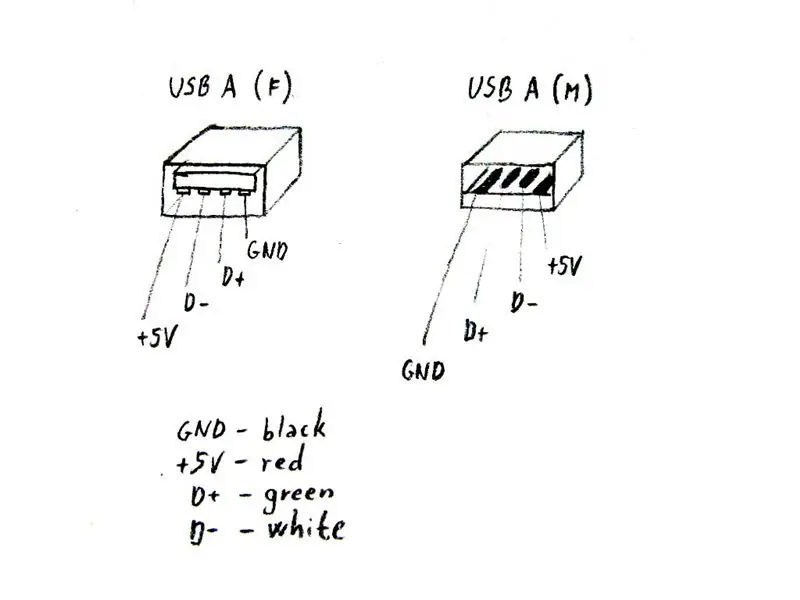


Мен алдыда эки оюн контроллери үчүн эки USB туташтыргычын жана ортодо Raspberry Pi болууну чечкендиктен, мага эки кыска USB кеңейтүүчү керек болчу. Мен аларды эски USB кабелдеринен жана начар USB хабдан жасадым. Жогорудагы сүрөттөрдү караңыз.
10 -кадам: Power Adapter Exension

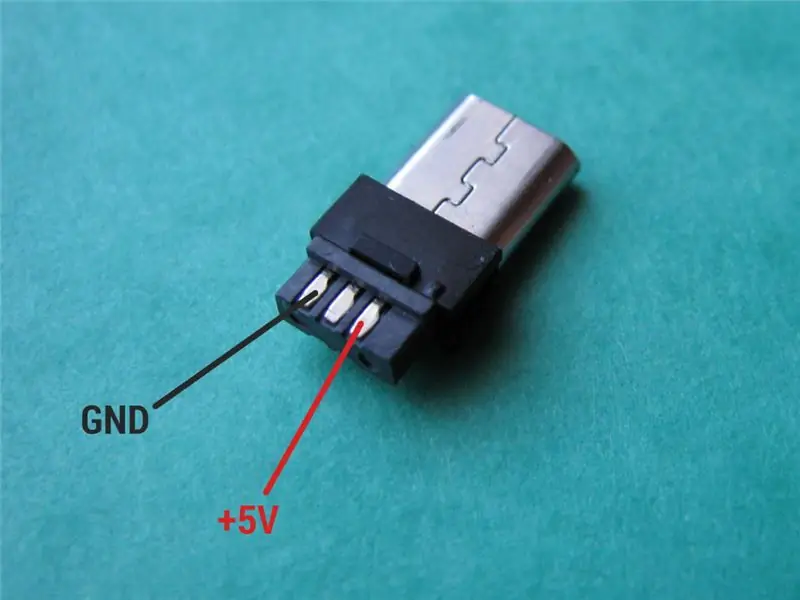
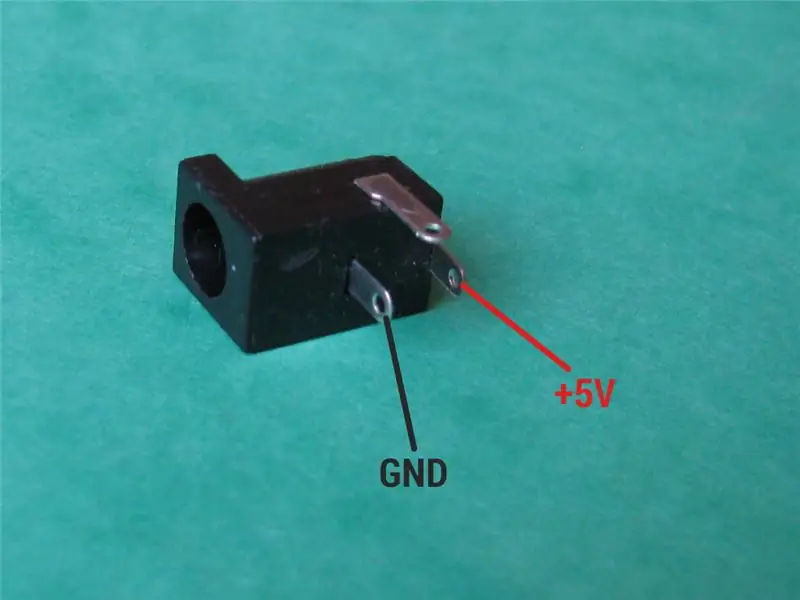
Мени Raspberry Pi жөнүндө тынчсыздандырган нерсе - бул микро USB B кубат туташтыргычы. Бул туташтыргыч мага бир аз назик окшойт. Ошондуктан мен жалпы баррель уячасы 5.5/2.1ди колдонууну чечтим жана ретро-оюн машинамды 5V кубаттуулугу менен 5.5/2.1 мм кубаттайм.
11 -кадам: Тешиктерди белгилөө
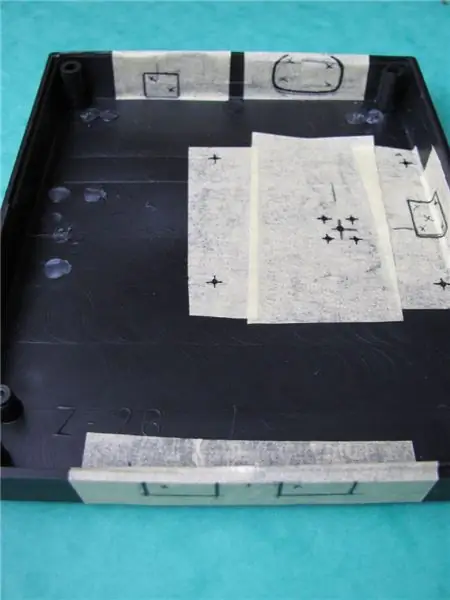



Бардык компоненттердин ордун көрсөтүңүз жана бардык керектүү тешиктерди белгилеңиз. Менин учурда:
- эки USB үчүн тешиктер (жана кичинекей ПХБ орнотуу үчүн бурамалар үчүн тешиктер)
- баррель джек 5.5/2.1 туташтыргычы үчүн тешик
- HDMI кошкучу үчүн тешик
- кубат баскычынын тешиги
- LED үчүн эки тешик
- Raspberry Pi орнотуу үчүн бурамалар үчүн төрт тешик
- micro SD карта үчүн тешик
- желдетүү тешиктери (алар жөнүндө унутпагыла)
12 -кадам: Тешиктерди жасоо



Ишенимдүү куралдарыңыз менен бардык тешиктерди жасаңыз.
Кичинекей кескичтер менин ишимде тегерек эмес тешиктерди жасоо үчүн таң калыштуу түрдө пайдалуу болду.
13 -кадам: Светодиоддор жана күйгүзүү/өчүрүү баскычы
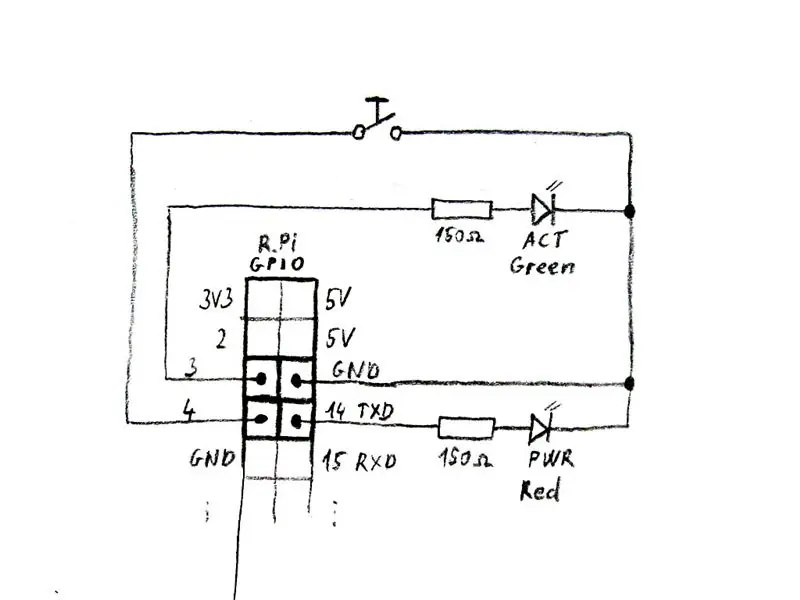


Зымдарды жогорудагы сүрөттөгү схемага ылайык жасаңыз. Бул кыйын болбошу керек.
Бардык зымдарды ширетүүдөн кийин ысык клей менен бекемдей аласыз.
Сиз, балким, кубат баскычы (жогорудагы сүрөттү караңыз) жыгач аралыгы бар ПХБнын бир бөлүгүнө ширетилгенин байкадыңыз. Мен бул көйгөйдү чечишим керек болчу, анткени мен панелге орнотулган баскычты эмес, ПХБ үчүн иштелген баскычты тандап алдым.
14 -кадам: Бардык компоненттерди жайгаштыруу



Корпуска бардык компоненттерди тиркеңиз. Мен бурамалар менен бекитилген Raspberry Pi жана USB кеңейтүүчүлөрүнөн башка бардык компоненттерди ысык клей менен бекиттим. Жогорудагы сүрөттөрдү караңыз.
15 -кадам: Декорация
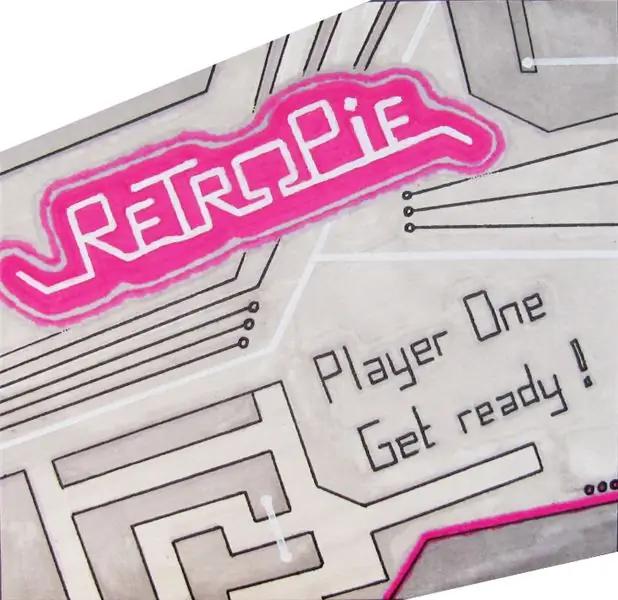



Капчыгыңызды каалагандай кооздоңуз. Баарына уруксат берилген. Мисалы, мен көркөм маркерлерди колдонуп кагазга үстүңкү масканы тарттым. Анан мен контакт клейин колдонуп масканы корпуска чаптадым.
16 -кадам: Тестирлөө


Ишти жаап, бардыгын сынап көрүңүз. Баары жакшы иштейби?
Жок? Ошентип, бардык көйгөйлөрдү чечип, дагы бир жолу текшерип көрүңүз, баары жакшы болгончо кайталаңыз. Салкын кармаңыз.
Сунушталууда:
Коктейль машинасы GUI Raspberry менен: 7 кадам (сүрөттөр менен)

Cocktail Machine GUI Raspberry менен: Сиз технологияны жана партияны жакшы көрөсүзбү? Бул долбоор сиз үчүн жасалган! Бул үйрөткүчтө биз графикалык интерфейси бар автоматташтырылган коктейль машинасын түзөбүз. Бардыгы малина тарабынан көзөмөлдөнөт! ТҮЗӨТҮҮ: Мен бул жердеги шилтемени оңой жана арзан кылдым
Bluetooth LE жана RaspberryPi менен температураны көзөмөлдөө жана жаздыруу: 9 кадам (сүрөттөр менен)

Bluetooth LE жана RaspberryPi менен температураны көзөмөлдөп жана жаздырыңыз: Бул көрсөтмө Blue Lios (BLEHome) жана RaspberryPi 3B Bluetooth LE сенсорунун катасы менен көп түйүндүү температураны көзөмөлдөө тутумун кантип чогултуу жөнүндө. Bluetooth LE стандартынын өнүгүшүнө рахмат. азыр жеткиликтүү
Raspberry Pi менен иштөөчү керексиз барабан машинасы: 15 кадам (сүрөттөр менен)

Raspberry Pi менен иштөөчү керексиз барабан машинасы: Бул көрсөтмө сизге Raspberry Pi менен иштөөчү робот барабан машинасын кантип жасоону көрсөтөт. Бул чынында эле кызыктуу, чыгармачыл, интерактивдүү долбоор. Мен сизге ички иштерди кантип жасоону көрсөтөм, бирок чыныгы барабандар сизге көз каранды болуп, сизге
WiFi жана IR Remote жана Android колдонмосун колдонуп NodeMCU жана IR алуучу менен 8 релелик көзөмөл: 5 кадам (сүрөттөр менен)

WiFi жана IR Remote жана Android тиркемесин колдонуп NodeMCU жана IR алуучу менен 8 реле көзөмөлү: wifi жана ир алыскы жана андроид колдонмосу аркылуу nodemcu жана IR кабыл алгычты колдонуп 8 реле өчүргүчтөрүн көзөмөлдөө БУЛ ЖЕРДЕ
Температура жана нымдуулукту көрсөтүү жана маалыматтарды чогултуу Arduino жана иштетүү менен: 13 кадам (сүрөттөр менен)

Температура жана нымдуулукту көрсөтүү жана маалыматтарды чогултуу Arduino жана иштетүү менен: Киришүү: Бул Ардуино тактасын, Sensor (DHT11), Windows компьютери жана Processing (бекер жүктөлүүчү) программасын колдонуп, Температураны, Нымдуулукту санариптик жана тилке графасынын формасы, убакытты жана күндү көрсөтүү жана эсептөө убактысын иштетүү
